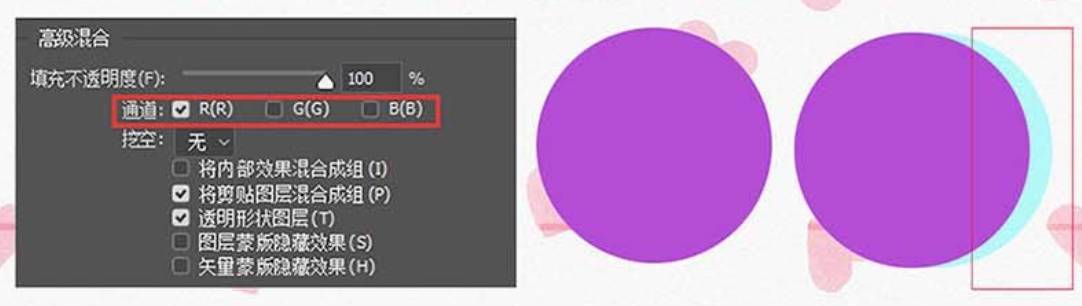运动鞋怎么画的教程
第一步
选择了一个在画立绘时最普遍的四分之三侧的角度,把线稿勾勒出来。在画线稿的过程中,可以先将脚的型勾勒出来,然后再穿鞋,这样就会避免鞋没有穿在脚上的问题。这一步注意在画的过程中可以先从剪影和基础几何形出发,从大的型去做,再根据参考图把鞋的裁剪和设计补全。
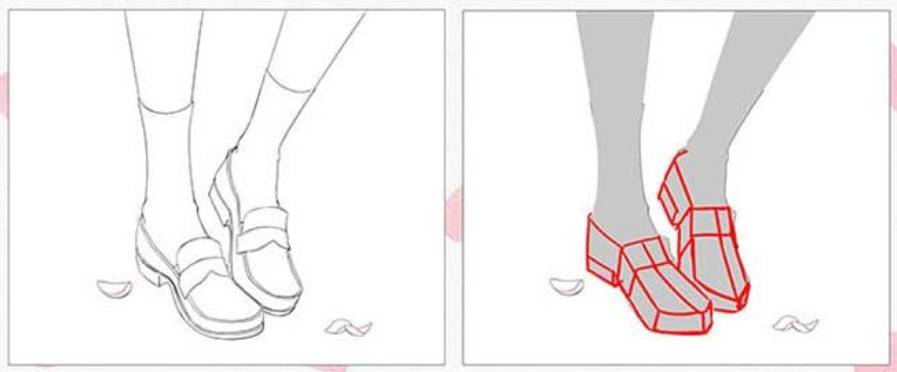
第二步
根据线稿定的位置,填充一个剪影的外轮廓型。如果在上一步的过程中,没有将线稿画成密封的也不要怕,线稿的颜色首先要和背景的区分开,然后点击套索工具小箭头,选择磁性套索工具,轻轻松松选出完美剪影轮廓。
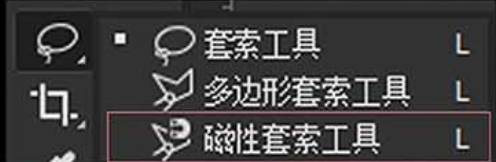
在这一步不仅要注意外剪影的轮廓,还要将固有色区分开,在填充固有色的时候新建图层,善用剪切蒙版(按住LT放在两个图层之间),在这一步不要去想光源色和各种环境光,颜色也不要画的太深了,给二分留一些余地。

第三步
接着就可以用硬笔+涂抹画出物体的暗调子,根据参考图来看。

从这张图可以明确的看到像制服鞋这种亮的皮质物体,暗部都是呈长条形根据物体的结构来走的,用比较简单的圆柱体来举例:
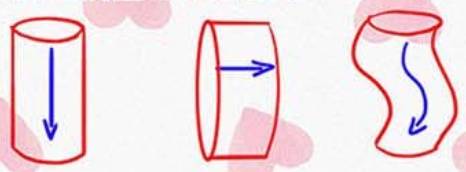
正确与错误的对比:
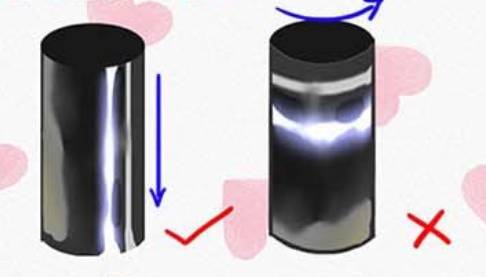

第四步
上一步是增加暗色,那这一步就是要提亮高光和反光了,皮革的明暗对比还是比较强的,从参考图也能看出高光反光都是比较亮的。
在这一步也要定一下明暗的冷暖对比,整体色调比较暖的话,那我们的反光就做成冷色的,这样整张图最后出来的效果颜色会比较丰富哦。

第五步
这一步要做的就是把皮质的高亮的反光给表现出来,而且要注意从之前分析的皮革得出,明暗关系是比较强的,所以这一步可以用线性减淡图层来提亮高光的部分。然后在这一步顺便将袜子上的明暗和投影表现一下。
线性减淡图层将混合模式修改一下,这样会避免提亮出来的颜色比较白,会增加一些颜色进去。
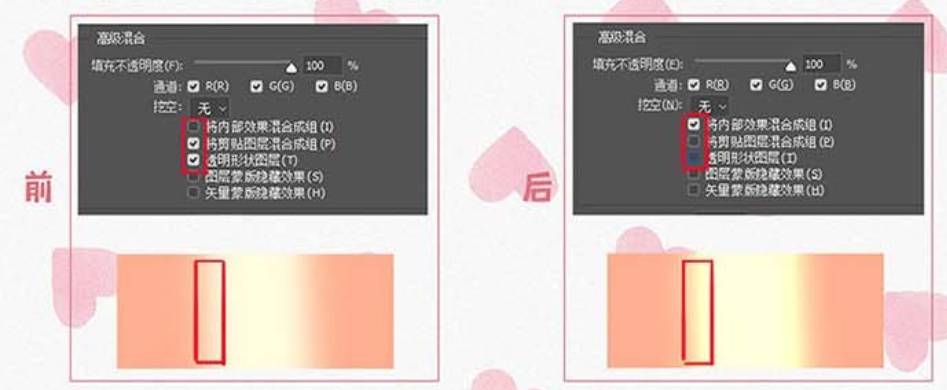

第六步
根据上一步的步骤,把一些鞋子剪裁上的细节也加上,例如鞋子边缘的包边、鞋头中间的缝线和内部的设计添加上,增加层次。注意在鞋子的设计上也不要忘记给下一层的投影,这样鞋子上的设计才能有体积地在上面,而不是一个片状的型。
而且这一步要往内收高光了,之前都是使劲往亮了提,这一步要将高光反光的型给修正一下,到这一步就可以运用万能的19号笔刷了,尽量用笔干净简洁不要去在一个地方磨来磨去,如果有一些地方笔触太僵硬,可以适当地用涂抹工具来将它优化一下。

第七步
这一步就比较简单了,直接在上面步骤的基础上,增加一些小的反光、增加一些小的细节,例如把包边的体积给做出来,而且注意包边的地方是走线的部分,所以不会那么平整,稍微增加一些小的起伏会更出效果一些。
将笔触修正干净,尽量把之前喷枪还有涂抹工作做的模糊的地方给他修得干净一些,这样整体效果也会更为精致的~

第八步
皮鞋在行走的过程中会在脚趾和脚背弯曲的地方产生一些褶皱,也可以适当地补出来,来增加细节程度。

第九步
将投影补出来,然后注意投影是在距离物体近的地方比较实的,往后就会有一个近实远虚的效果,而这一步避免大家运用涂抹或者模糊效果不够好,也有一个更简单的方法。
首先运用选区工具,将投影的后半段完全选中,然后右键羽化值调整为20(这一步要根据你的画面大小做判断,可以自己去尝试一下),然后滤镜—模糊—动感模糊,拉动轴选择一个比较合适的数值。
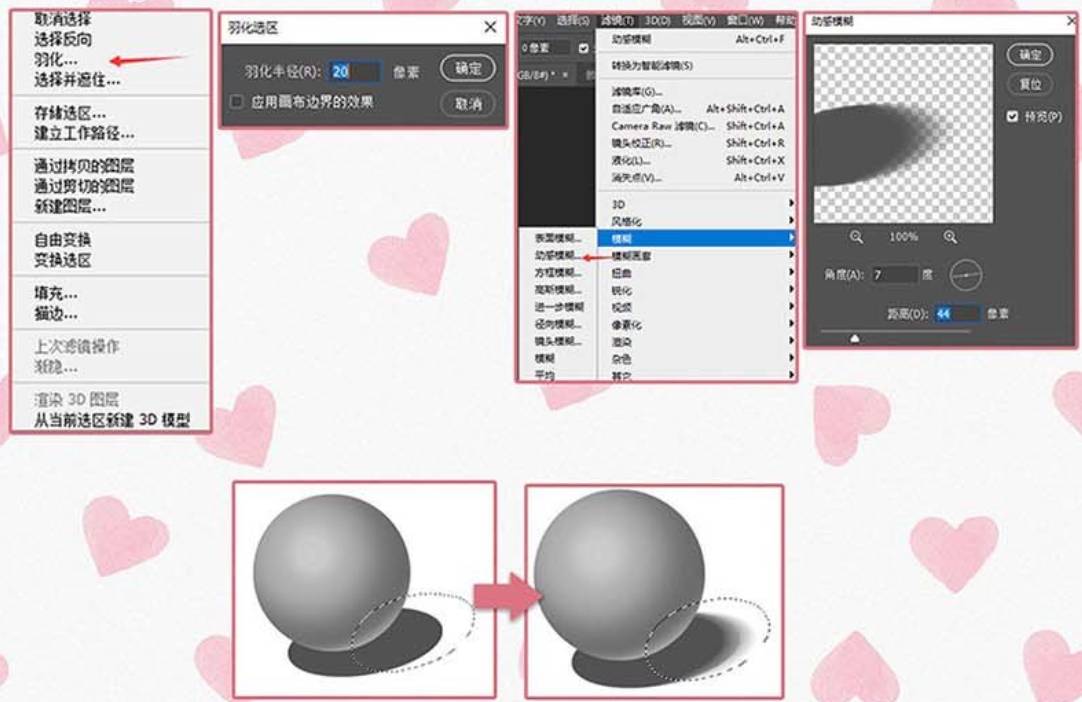

第十步
最后效果可以再让它增加一下质感,CTRL+SHFT+ALT+E盖印图层(这一步可以保留之前的步骤而且将所有的步骤合并成一个图层),滤镜—杂色—添加杂色。还可以再复制一层盖印图层,将高级混合选项通道修改一下,把图层适当地移动一点点,就会得到边缘有丰富颜色的效果了。